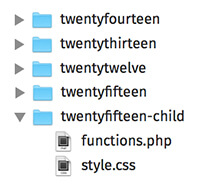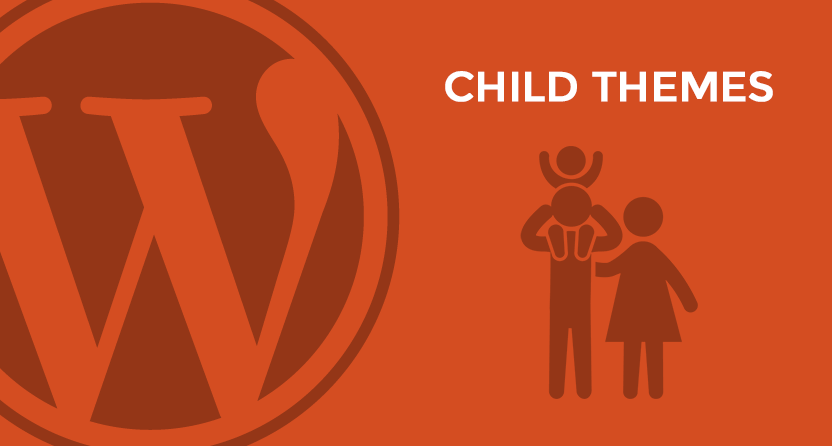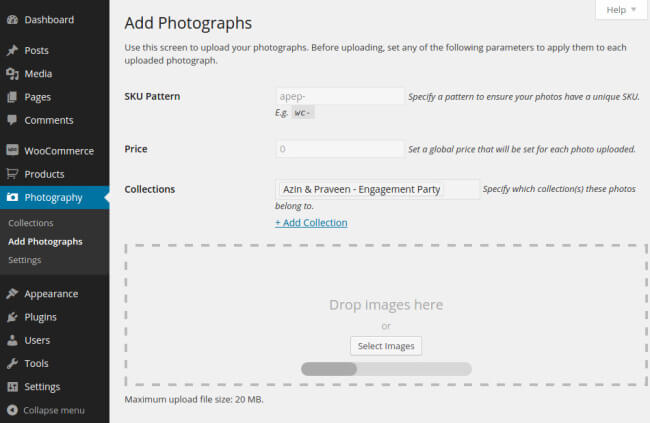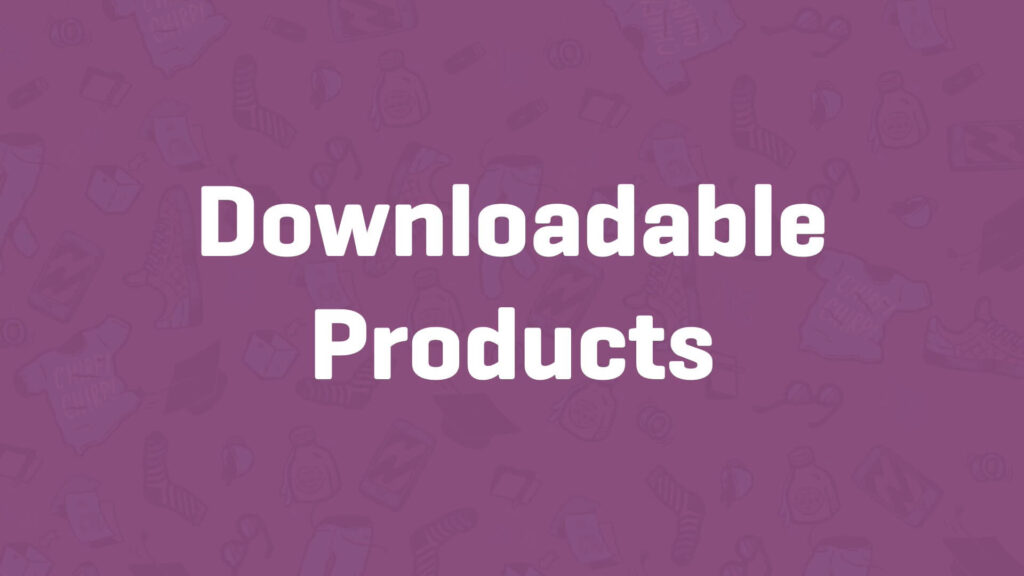Sälj din tid enkelt med WooCommerce Bookings du eller kunden kan själv kan boka in en tid som passar. Perfekt för dig som säljer tjänster, rum, parkeringsplatser, föreningar, tvättstuga, konferensrum stugor etc. Med WooCommerce får du en smidigt bokningsfunktion för WordPress.
Bokningsfunktion i WordPress
Spara tid och låt dina kunder boka när det passar dem. Dina kunder kan boka möten eller uthyrningar på egen hand, inga telefonsamtal krävs. Spara tid och få en fullbokad kalender genom att låta din webbplats göra jobbet åt dig. Låt dina kunder boka klasser, planera möten eller reservera objekt online.
Bokningsfunktioner som stöds
- Bokningssystem för WordPress
- Bokningsfunktion i WordPress
- Boka bord på restaurang
- Bokningssystem för uthyrning av stugor
- Bokningssystem för hotell och Bed & Breakfast
- Tidsbokning för frisörer
- Tidsbokning för personliga tränare
- Bokningsformulär för din WordPress-hemsida
- Bokningssystem för hantering av konferensrum
- Bokningssystem för tvättstugan
- Gratis bokningssystem åt föreningar

Oavsett vilka alternativ du vill kunna erbjuda dina kunder gör boknings-tillägget i WooCommerce det möjligt att lösa de flesta behov som kan uppstå. Ange vilka lediga tider som finns i systemet och låt kunderna välja de tider som passar dem bäst genom att ge dem möjligheten att boka det de behöver.
Du kan även ställa in tider som upptagna så de inte går och boka på så sätt kan du lättare planera in din tid och få ett schema som passar dig i arbetet. Ställ enkelt in hur långa tidsbokningarna ska vara, du kan ange det i dagar, timmar och minuter. Du kan ställa in minsta och maximala antal deltagare samt begränsa en bokning till endast en person, möjligheterna är nästan oändliga.
Erbjud specialpris för grupper, dagar eller personer
Du kan skapa olika erbjudanden och rabatter för olika grupper eller personer som bokar flera tider. Du kan visa lägre priser för kunder som är villiga att boka tidigt och samtidigt ha högra priser under helgerna samt specialpriser för barn. Med boknings-systemet går det att anpassa priserna så som du vill ha dem.
Bokningsbekräftelser
Ställ in bekräftelser, så att du kan granska tiden innan du godkänner en bokning. Skicka automatiskt påminnelser till dina kunder så att det inte missar besöket i onödan. Kräv att dina kunder bekräftar sin bokning genom att klicka på en länk som skickas ut till kundens mejl. Erbjud kunderna att kostnadsfritt avboka sin tid och ange med hur kort varsel som bokningar kan avbrytas utan att kunden blir debiterad.
Skicka påminnelser
Påminn dina klienter om tiden de bokat innan möten så minskar du risken att kunder uteblir. Ställ in hur lång tid innan mötet som kunden ska få ett e-postmeddelande med en påminnelse. Vanligtvis görs det en dag före bokningsdatumet.
Slipp dubbelbokningar
Undvik att få dubbla tidsbokningar genom att ange de resurser som behövs för varje bokning. Du behöver aldrig oroa dig för att två kunder bokar samma tider. Hantera alla bokningar på ett och samma ställe och få en tydlig översyn över alla bokningar.
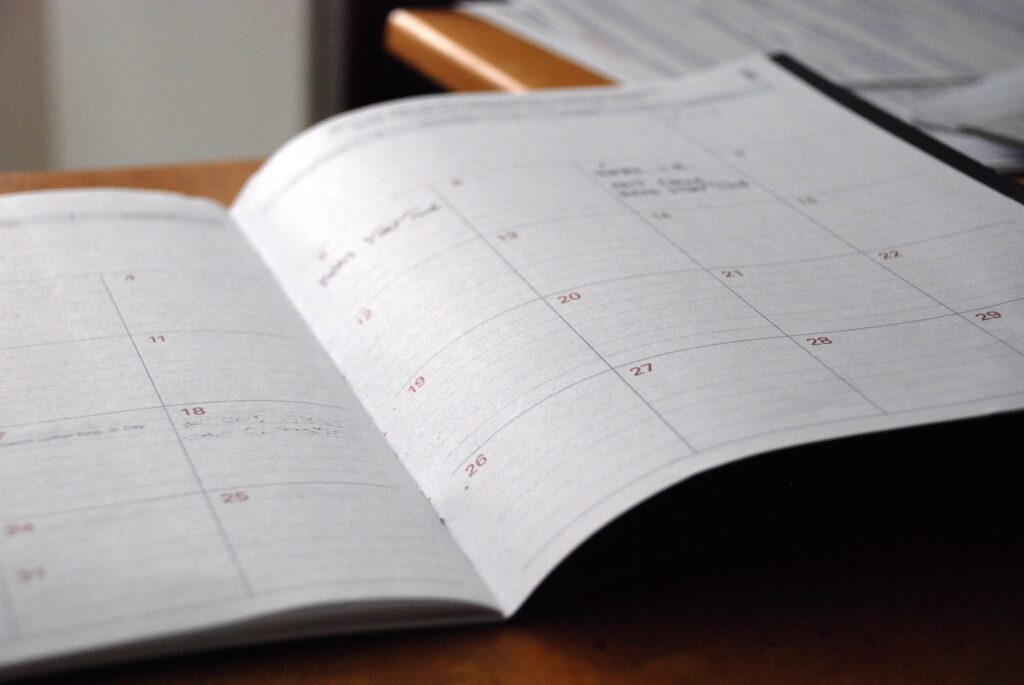
Inbyggd kalender i bokningssystemet
Med kalendern kan du se hur dagen, veckan eller månaden ligger till. Uppdatera befintliga bokningar eller tillgänglighet och filtrera för att visa specifika tjänster eller lediga resurser.
Ta emot bokningar
Dina kunder kan fortfarande ringa och göra bokningar på telefon. Lägg bara till dem manuellt från kalendern medans du pratar med kunden i telefon.
Fler bokningsfunktioner i WordPress med WooCommerce
- Ta emot en deposition för en reservation med deposits
- Ställ in påminnelse-mejl och följ upp bokningarna
- Sälj tillägg till dina tjänster med funktionen bokningar med produkttillägg.
Med ett gratis bokningssystem på hemsidan anpassat för frisör, massör, verkstad, uthyrning, städning, bemanning, skolor, kontor, lokaler, företag och föreningar. Låt dina kunder boka lediga tider när det passar dem enkelt och smidigt.